Cómo detener los videos de Facebook desde la reproducción automática

¿Recuerda los días en que los videos de Facebook solo se reproducían cuando hacía clic en ellos? Si quieres volver a una edad mucho más avanzada, todo lo que tienes que hacer es alternar algunos ajustes ocultos para detener la locura de reproducción automática.
Los videos de reproducción automática son molestos en el mejor de los casos (tal vez no quisiste) ese video para comenzar a jugar frente a todos a la vista de su pantalla) y desperdicio de datos en el peor (tal vez no quería quemar esos datos en un video que ni siquiera quería ver), así que estamos totalmente entiende si quieres ponerle fin. Comencemos con las aplicaciones móviles de Facebook y luego pasemos al escritorio para obtener una cobertura total.
Cómo deshabilitar la reproducción automática en dispositivos móviles
Para deshabilitar el video de reproducción automática en las aplicaciones móviles de Facebook, debemos dirigirnos a la configuración menú. Estamos usando iOS para este tutorial, pero la opción es la misma tanto para iOS como para Android. Seleccione el ícono del menú para acceder a su configuración.

Seleccione "Configuración" en el menú resultante.
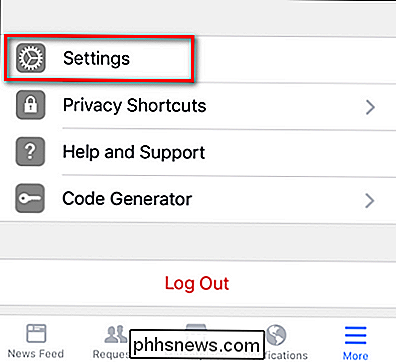
Seleccione "Configuración de la cuenta" en el menú emergente.
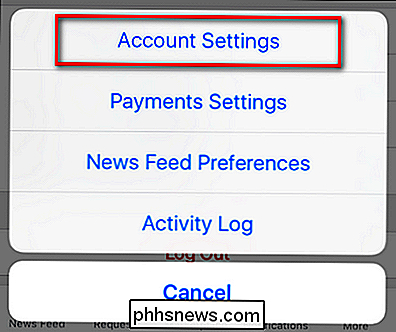
Seleccione "Videos y Fotos" en el menú Configuración de la cuenta.
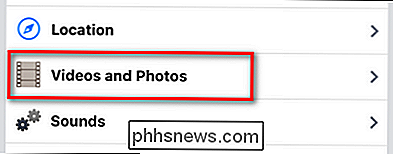
Dentro del menú "Videos y Fotos", seleccione "Reproducción automática".
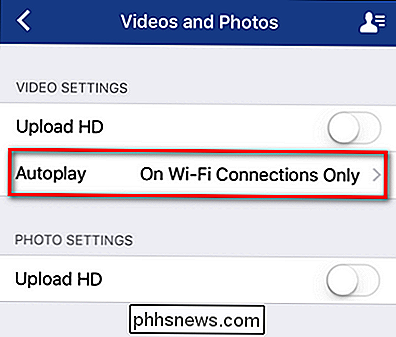
Allí puede alternar la configuración entre la reproducción permanente independientemente de la red, solo la reproducción automática en Wi-Fi, y nunca. Selecciona "Nunca reproducir videos automáticamente".
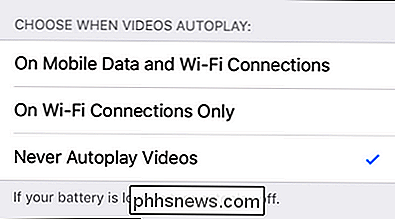
Cómo deshabilitar la reproducción automática en el escritorio
No hace falta que detengamos nuestra guerra allí; pasemos unos segundos extra para eliminarla también en el escritorio. Inicie sesión en su cuenta de Facebook y haga clic en la flecha del menú en la esquina superior derecha. Seleccione "Configuración".
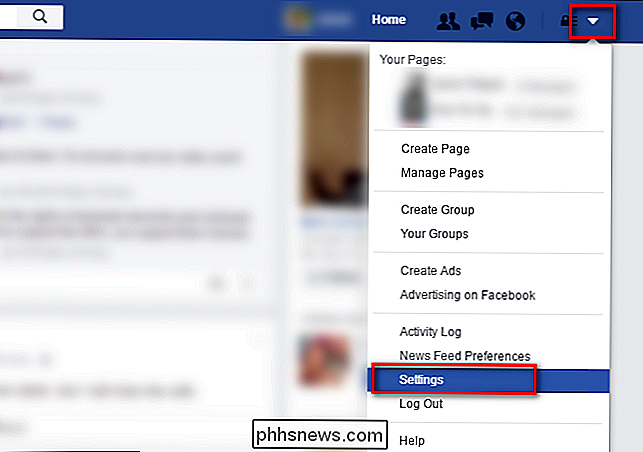
En el menú de configuración, seleccione "Videos" en la parte inferior del panel de navegación de la izquierda.
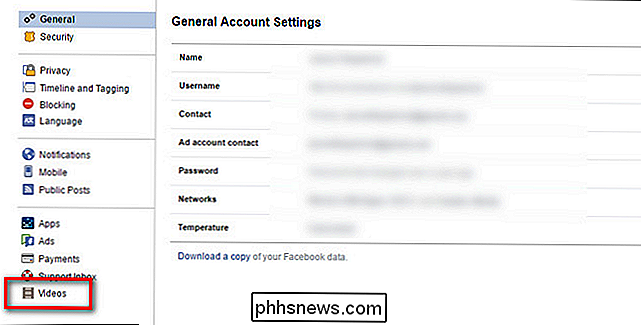
En el menú "Configuración de video", seleccione el menú desplegable al lado de "Reproducir automáticamente videos" y alternarlo a "Desactivado".
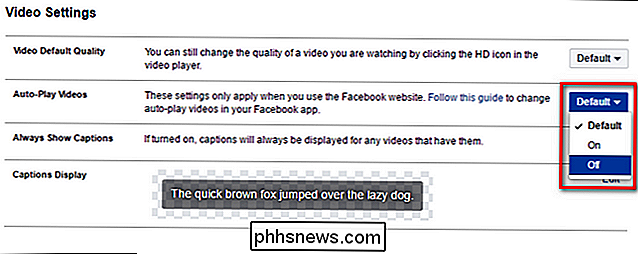
Con ese cambio rápido, los videos de reproducción automática ya son cosa del pasado.
¿Con ganas de eliminar otras molestias de Facebook? Eche un vistazo a cómo desactivar las notificaciones de "Facebook Live" y cómo desactivar los recordatorios de Facebook "En este día".

Cómo restablecer de fábrica el concentrador de SmartThings
Si alguna vez decide vender o entregar su concentrador de SmartThings a otra persona, querrá asegurarse de restablecerlo a los valores predeterminados de fábrica, para que el nuevo propietario pueda comenzar de cero. He aquí cómo hacerlo. Tenga en cuenta que el restablecimiento de fábrica de su concentrador SmartThings borrará todo, incluidas las conexiones de todos sus sensores, así como las tareas y rutinas de automatización que haya configurado en la aplicación.

¿Cuál es la diferencia entre Chromium y Chrome?
Chromium es un proyecto de navegador de código abierto que forma la base del navegador web Chrome. Pero echemos un vistazo más profundo a lo que eso significa. Cuando Google introdujo por primera vez Chrome en 2008, también lanzaron el código fuente de Chromium en el que se basaba Chrome como proyecto de código abierto.



